WPS Office如何登录?
打开WPS Office后,点击右上角的“登录”按钮,选择使用手机号、邮箱或第三方账号(如微信、QQ、Apple ID)进行登录。输入账号和验证码或密码后确认,即可完成登录。登录后可同步云文档、激活会员功能,并在多设备间共享使用记录和文件。
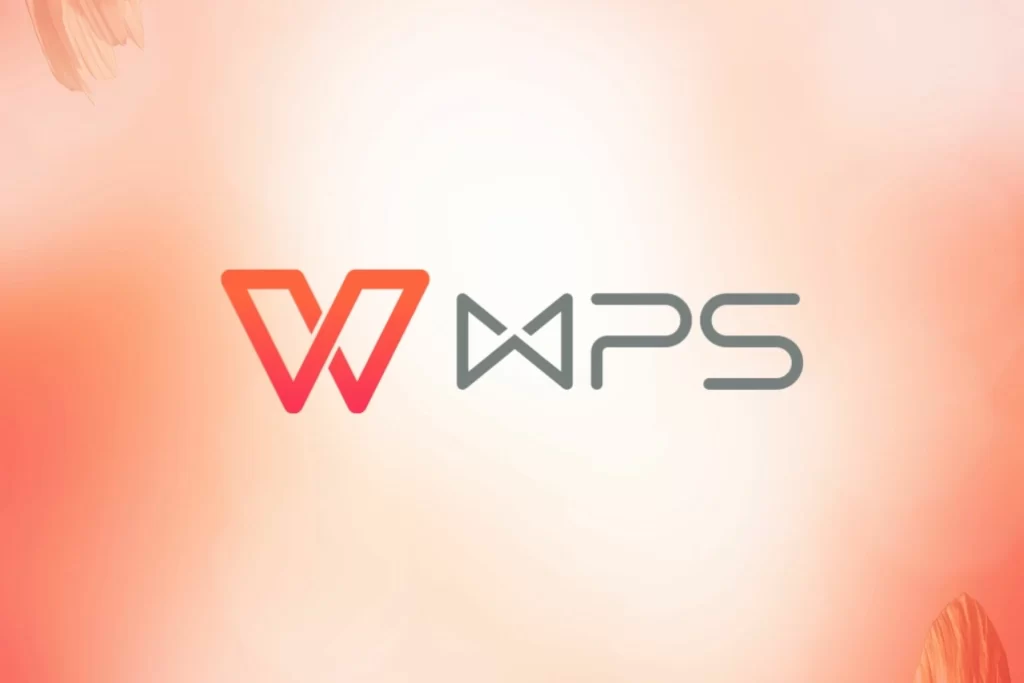
WPS Office登录方式有哪些
使用手机号快速登录
-
操作步骤简便:用户打开WPS Office客户端后,在右上角点击“登录”按钮,选择“手机号登录”选项,输入手机号码并获取短信验证码,输入后即可完成快速登录,整个过程无需设置密码,方便快捷。
-
绑定账户提升安全性:首次使用手机号登录时,系统会提示用户绑定已有WPS账户或自动创建一个新账户,后续可通过此手机号找回密码或验证身份,增强账户安全管理。
-
支持短信验证码一键登录:对于常用手机号,WPS会提供“验证码快捷登录”功能,无需输入密码,只需填写接收到的验证码即可完成登录,特别适合不常记密码的用户或临时使用的场景。
通过邮箱账号登录WPS
-
邮箱注册账户登录:用户可使用WPS官网或客户端注册的邮箱账号进行登录,在登录界面选择“邮箱登录”,输入邮箱地址和密码后即可进入账户系统,适合习惯使用邮箱管理办公事务的用户。
-
密码重置机制完善:若忘记邮箱登录密码,可通过“找回密码”功能,WPS会发送重置链接至注册邮箱,用户点击后可设置新密码,确保账户始终可控并安全使用。
-
兼容第三方邮箱服务商:WPS支持主流邮箱平台如163、QQ邮箱、Gmail、Outlook等,用户可使用常用邮箱完成登录,且账户功能与手机号登录一致,便于统一管理和跨设备同步。
WPS Office支持的第三方登录方式
微信登录WPS的操作步骤
-
扫码快捷登录:在WPS Office客户端或网页版点击“登录”后,选择“微信登录”选项,系统会生成一个专属二维码。用户只需用微信扫描该二维码,并在手机上确认授权,即可快速登录,无需输入账号密码。
-
授权信息同步账户:首次使用微信登录WPS时,系统会提示是否创建或绑定一个WPS账户,登录后将自动关联当前微信信息,并同步至WPS账户系统,实现资料、设置、文档的统一管理。
-
移动端自动识别:若用户在移动设备上使用WPS App,点击“使用微信登录”后可直接跳转到微信授权界面,无需扫码,操作更加流畅便捷,非常适合手机端办公用户使用。
使用QQ账号绑定登录
-
快速授权一键登录:在登录页面选择“QQ登录”后,系统将跳转至QQ授权界面,用户点击确认后即完成登录流程,适合经常使用QQ账号办公或学习的用户,简化输入流程。
-
登录后自动绑定WPS账户:首次使用QQ登录时,WPS系统会为该QQ账号自动生成一个对应的WPS账户,绑定成功后用户可在“账户中心”查看并管理授权方式,支持解绑或更换绑定。
-
支持多平台使用:QQ登录方式不仅适用于PC端WPS Office客户端,还支持在移动端App和网页版使用,所有平台登录状态同步,无需多次验证,提高了跨平台使用体验和效率。

如何在不同设备上登录WPS账号
电脑端WPS登录流程
-
启动WPS客户端并进入登录界面:打开电脑上的WPS Office软件,在主界面右上角点击“登录”按钮,进入登录选项页面,用户可选择手机号、邮箱或第三方账号进行登录。
-
输入账号信息完成登录:根据选择的方式输入手机号或邮箱,获取验证码或输入密码后点击“登录”,如果使用微信或QQ登录,也可以扫描二维码或跳转授权页面完成绑定与登录。
-
确认登录成功状态:登录成功后,界面右上角将显示用户名或头像,点击可进入账户中心查看会员状态、云文档信息等。所有编辑记录和使用数据也将自动与云端同步。
手机端WPS登录方法
-
下载并打开WPS移动应用:在安卓或iOS平台的应用商店下载WPS Office App,安装完成后打开,首页通常会提示登录入口,点击进入即可开始登录流程。
-
选择登录方式进行验证:用户可以选择手机号验证码登录、邮箱密码登录,也可以选择微信、QQ、Apple ID等第三方账号登录,输入相应信息后完成验证,即可成功进入账户。
-
同步账号信息与文件:登录后,WPS将自动同步云文档、历史编辑记录、收藏模板等内容,使手机端与电脑端保持一致,方便用户在多平台之间自由切换、无缝办公。

登录WPS后的账户同步功能
云文档自动同步机制
-
实时保存与云端同步:当用户登录WPS账户后,所编辑的文档将自动实时保存在WPS云文档中,无需手动上传,确保所有更改都被即时记录,即便意外退出或断网也不会丢失内容。
-
版本控制与历史记录保存:云端同步机制不仅保存当前文档状态,还支持查看历史版本。用户可按时间节点查看每次修改记录,并随时恢复到任意一个历史版本,提升文档管理的灵活性与安全性。
-
支持多类型文件同步:不仅限于文字文档,WPS还支持表格、演示、PDF、图片等多种类型文件的云端同步,所有资料可统一管理,方便分类查找与协作共享,特别适合日常办公和学习场景。
多设备登录信息一致性
-
跨平台账户同步体验:WPS支持在Windows、macOS、iOS、Android等多个平台使用同一账户登录,无论在哪一端创建或编辑文档,登录账户后都能自动加载最新内容,实现无缝衔接。
-
设置与模板同步统一:账户登录后,用户的个性化设置、收藏模板、常用文档也将随账号同步至其他设备。例如在电脑上设置的快捷样式或常用图表,可直接在手机端调用使用,极大提高办公效率。
-
同步状态智能更新:WPS具备智能同步机制,在检测到网络连接时,会自动上传本地修改内容,并与云端保持一致状态,避免多设备编辑带来的版本冲突和数据遗漏。
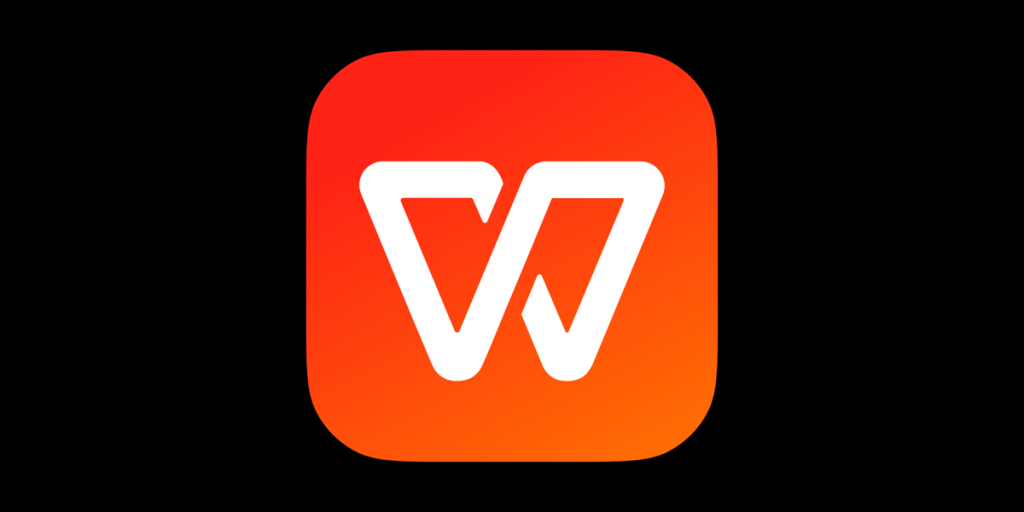
登录WPS的安全性保障措施
登录数据是否加密传输
-
采用加密通信协议:WPS登录过程采用HTTPS加密传输协议,确保用户输入的账号、密码、验证码等敏感信息在传输过程中不会被第三方拦截或篡改,保障数据传输的安全性。
-
账号数据分级保护:WPS对用户数据进行分级保护,不同类型的数据(如登录信息、云文档、支付信息)采用不同的加密和访问控制策略,防止数据被非法访问或泄露。
-
登录行为监控机制:系统后台设有登录行为监控机制,一旦发现异地登录、频繁登录失败等异常行为,会触发系统警报,可能要求二次验证或限制登录,进一步提升账号安全。
如何设置登录验证保护
-
绑定多重验证方式:用户可在账户设置中绑定手机号、邮箱、微信等多重验证方式,登录或修改重要信息时需完成二次身份确认,有效防止他人冒用账号。
-
开启设备管理功能:WPS支持用户查看并管理当前登录的所有设备,如发现不明设备可立即注销并更改密码,确保账号控制权始终掌握在本人手中。
-
定期修改密码建议:WPS建议用户定期修改账户密码,并使用包含字母、数字和符号的强密码组合,降低密码被破解的风险。同时不建议多个平台使用相同密码,以防一旦泄露引发连锁安全问题。
WPS Office可以使用哪些方式登录?
WPS登录后能同步哪些内容?
WPS账号登录遇到验证码错误怎么办?
WPS Office支持多人在线协作,用户可将文档上传至WPS云文档后,通过生成…
下载WPS Office可通过官方渠道获取,用户可在WPS官网下载安装包,或在手…
WPS Office是由中国金山软件公司(Kingsoft)开发的办公软件产品。…
WPS海外版与国内版主要区别在功能设置、云服务接入和内容推荐。海外版多精简部分本…
有,WPS自带云盘功能,称为“WPS云文档”或“金山文档云盘”,可用于存储、同步…
WPS有企业版,专为企业、机构和团队用户设计,支持批量部署、集中管理、多成员协作…

